24如何上传或修改头像Word文档格式.docx
《24如何上传或修改头像Word文档格式.docx》由会员分享,可在线阅读,更多相关《24如何上传或修改头像Word文档格式.docx(6页珍藏版)》请在冰豆网上搜索。
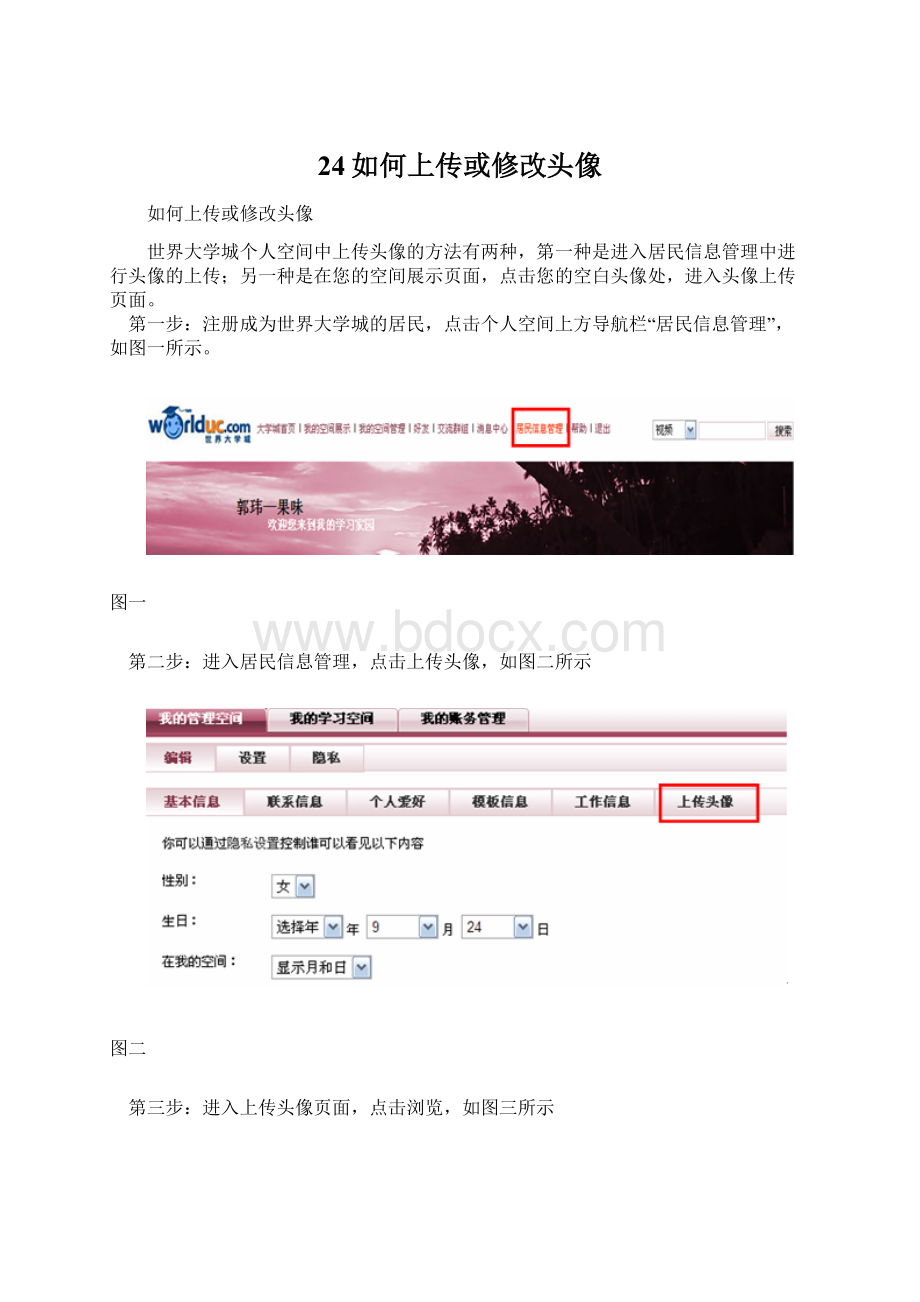
另一种是在您的空间展示页面,点击您的空白头像处,进入头像上传页面。
第一步:
注册成为世界大学城的居民,点击个人空间上方导航栏“居民信息管理”,如图一所示。
图一
第二步:
进入居民信息管理,点击上传头像,如图二所示
图二
第三步:
进入上传头像页面,点击浏览,如图三所示
图三
第四步:
在本地电脑中打开您要设为头像的照片,选择该照片,如图四所示选择“照片640.jpg”。
图四
第五步:
选择好您要上传的头像照片,点击“打开”,出现如图五所示的页面。
图五
第六步:
点击“上传头像”,您选择的图片就是您的头像,如图六所示。
图六
如果您想要修改头像,则按照以下的步骤进行操作即可。
进入“我的空间展示”,如图七所示。
图七
点击自己的头像则进入我的空间管理,如图八所示。
图八
选择更换头像,如图九所示。
图九
进入头像修改页面,如图十所示
图十
头像修改的操作与上述的头像上传的步骤相同。